Preuzmite i instalirajte upravljačke programe za HP 630 laptop
Korisnici često susreću potrebu za instalacijom upravljačkih programa na svom uređaju. Na HP 630 prijenosnom računalu postoji nekoliko načina za postizanje ovog zadatka.
sadržaj
Instaliranje upravljačkih programa za HP 630 prijenosno računalo
S obzirom da postoji nekoliko načina instaliranja, valja razmotriti svaku od njih. Svi su vrlo učinkoviti.
Način 1: web-mjesto proizvođača uređaja
Najjednostavnija metoda je korištenje službenog resursa proizvođača. Da biste to učinili:
- posjet HP web stranice ,
- U gornjem izborniku glavne stranice nalazi se stavka "Podrška" . Držite pokazivač iznad nje i na popisu koji se pojavljuje, otvorite odjeljak "Programi i upravljački programi" .
- Otvorena stranica sadrži polje za definiranje proizvoda. U njemu morate unijeti
HP 630a zatim kliknite "Pretraži" . - Otvara se stranica s programima i upravljačkim programima za ovaj uređaj. Prije nego što se prikažu, morat ćete odabrati operacijski sustav i njegovu verziju. Zatim kliknite "Promijeni" .
- Sustav će pronaći i popisati sve prikladne upravljačke programe. Za preuzimanje kliknite znak plus pored željene stavke i "Preuzimanje" .
- Datoteka će se preuzeti na prijenosno računalo, što je dovoljno za početak i instalaciju, slijedeći upute programa.
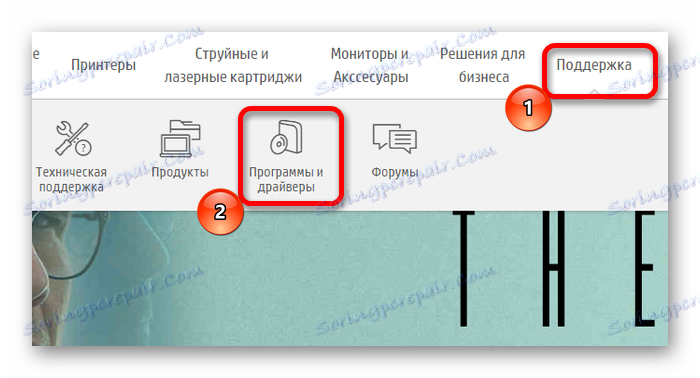
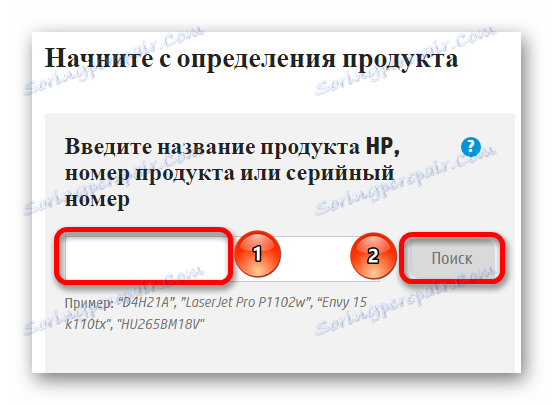

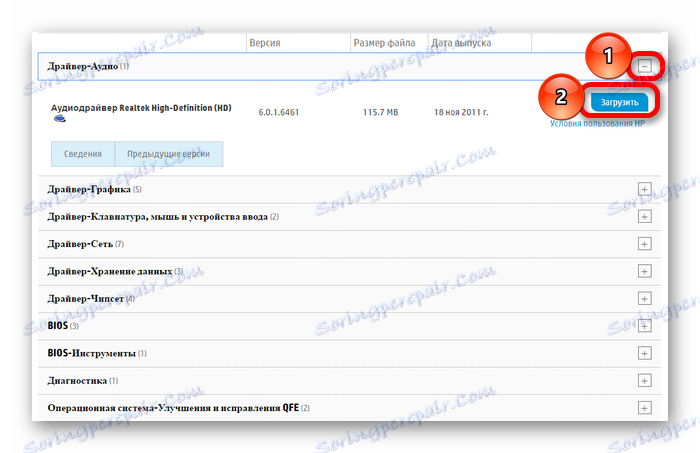
Metoda 2: Službena prijava
Ako ne znate točno koji su vozači potrebni i žele sve preuzeti istodobno, posebni programi će doći do spašavanja. U ovom slučaju, tu je i službeni softver dizajniran za tu svrhu.
- Da biste instalirali, idite na programskoj stranici i kliknite «Preuzimanje HP podrške pomoćnika» .
- Pokrenite preuzetu datoteku i kliknite "Dalje" u prozoru za instalaciju.
- Pročitajte predloženi licencni ugovor, označite okvir "Prihvaćam" i ponovno kliknite "Dalje" .
- Na kraju instalacije pojavit će se odgovarajuća obavijest u kojoj je dovoljno kliknuti gumb "Zatvori" .
- Pokrenite program. U prozoru koji se otvori odaberite željene stavke i kliknite "Dalje" da biste nastavili.
- U novom prozoru kliknite Provjeri ažuriranja .
- Nakon skeniranja, program će prikazati popis potrebnih upravljačkih programa za instalaciju. Odaberite ono što želite instalirati i kliknite "Preuzmi i instaliraj" . Morat će pričekati do kraja postupka. Prijeko se morate povezati s internetom.
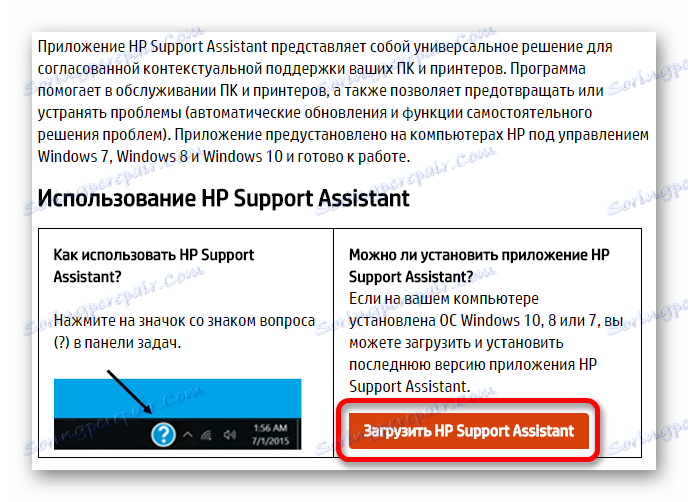
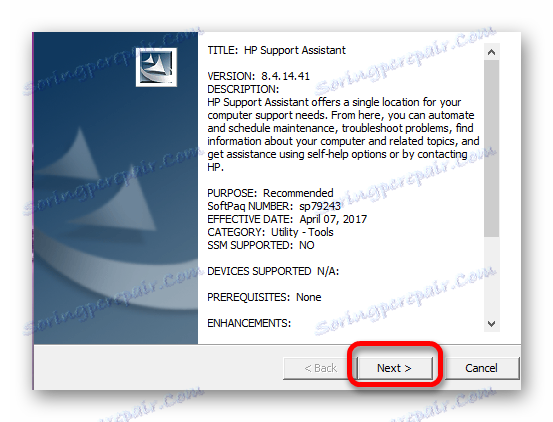
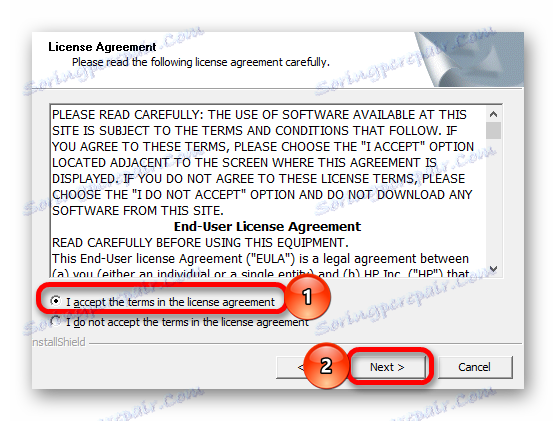
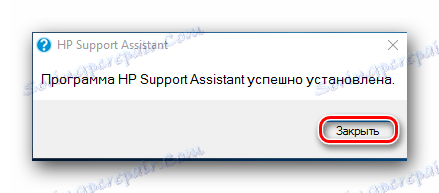

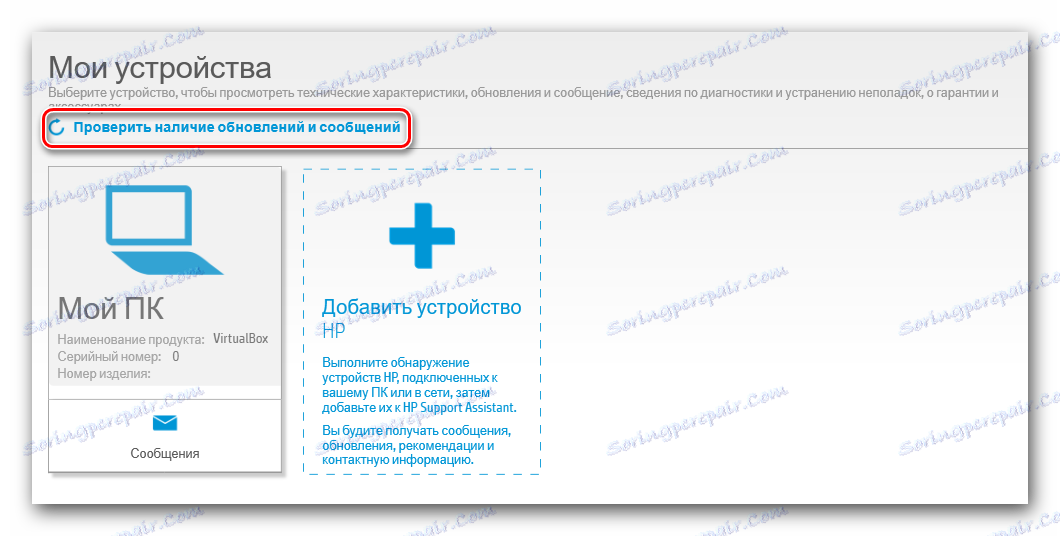
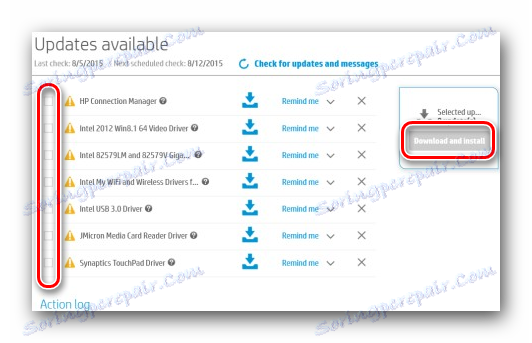
3. metoda: specijalizirani programi
Ako prijava predložena u prethodnom postupku nije prikladna, uvijek možete koristiti posebne programe. Za razliku od službenog dobavljača softvera, ovaj softver se lako instalira na bilo koji uređaj, bez obzira na proizvođača. Osim standardnog rada s vozačima, ovaj softver ima različite dodatne funkcije.
Pročitajte više: Softver za preuzimanje i instaliranje upravljačkih programa

Kao primjer takvog specijaliziranog softvera, možete ga koristiti DriverMax , Raznovrsne značajke ovog programa, osim osnovnog rada s vozačima, lako je razumljivo sučelje i sposobnost vraćanja sustava. Ovo je osobito važno jer korisnici često susreću probleme nakon instalacije upravljačkih programa da neke funkcije mogu prestati raditi. U takvim slučajevima moguće je vratiti.
Pouka: Kako koristiti DriverMax
Način 4: ID uređaja
U nekim slučajevima morate pronaći upravljačke programe za određeni dodatak za prijenosna računala. Istodobno, službena stranica uvijek nema potrebne datoteke ili dostupna inačica ne odgovara. U tom slučaju, trebat ćete znati identifikator ove komponente. Da biste to učinili jednostavno, samo otvorite "Upravitelj uređaja" i pronađite potrebnu stavku na popisu. Pritisnite lijevu tipku miša, otvorite "Svojstva" iu odjeljku "Informacije" pronađite identifikator. Zatim ga kopirajte i unesite stranicu posebne usluge namijenjene pronalaženju vozača na ovaj način.

Pročitajte više: Kako pronaći upravljačke programe pomoću ID-a
Način 5: Upravitelj uređaja
Kada nema pristupa programima treće strane i službenim stranicama, možete koristiti specijalizirani alat koji je dio OS-a. To je manje učinkovito od prethodnih inačica, ali se također može koristiti. Da biste to učinili, samo započnite "Upravitelj uređaja" , pronađite stavku koja vam je potrebna za ažuriranje i kliknite je s lijevom tipkom miša, odaberite "Ažuriraj upravljački program" .
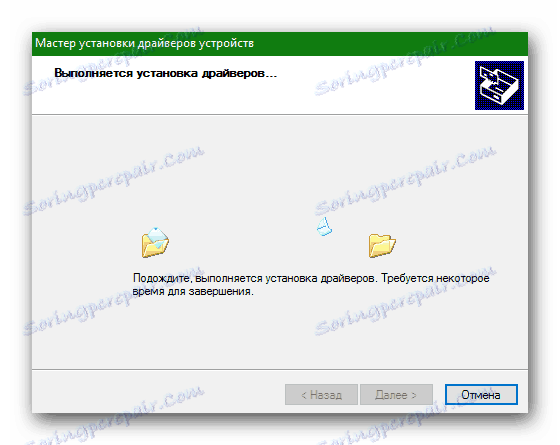
Pročitajte više: Ažuriranje upravljačkog programa s programom sustava
Postupak za preuzimanje i instaliranje upravljačkih programa za prijenosno računalo može se izvršiti na nekoliko načina. Svi su prikladni, a bilo koji od njih može koristiti obični korisnik.
